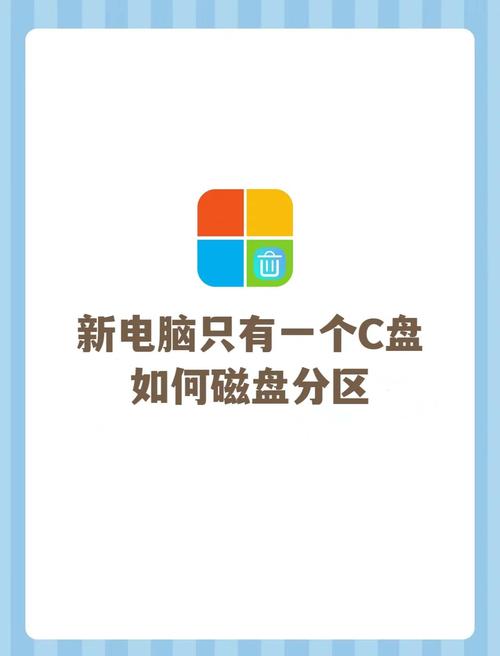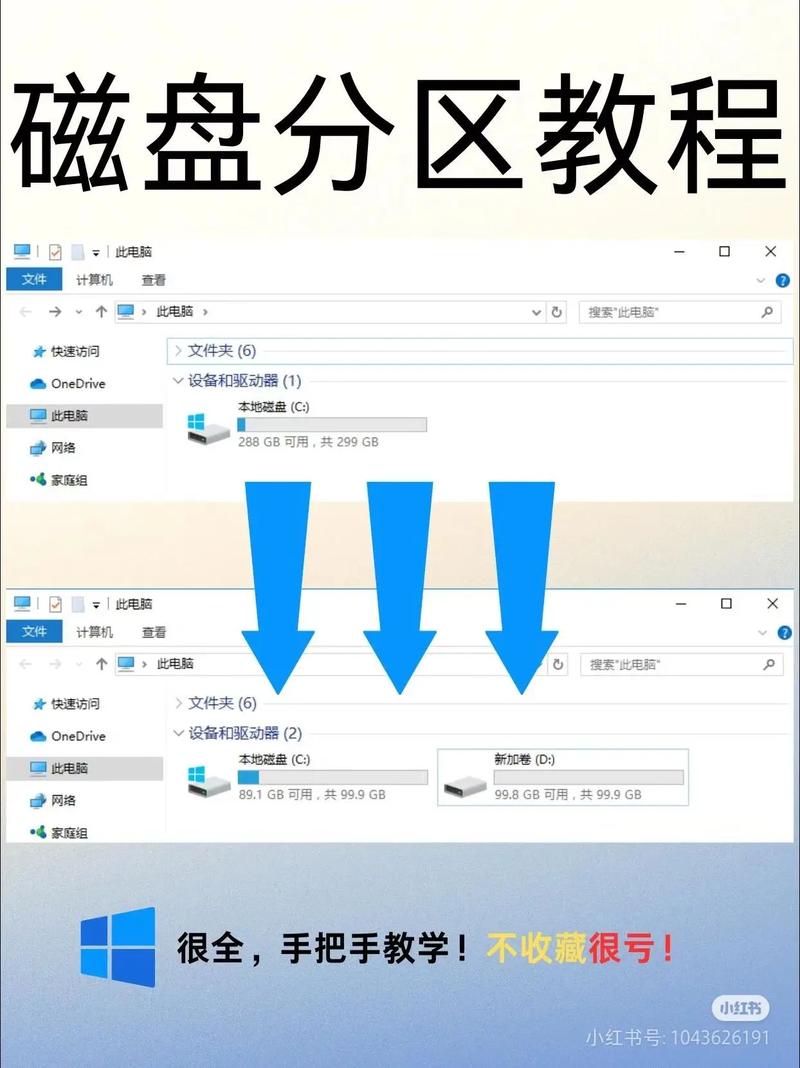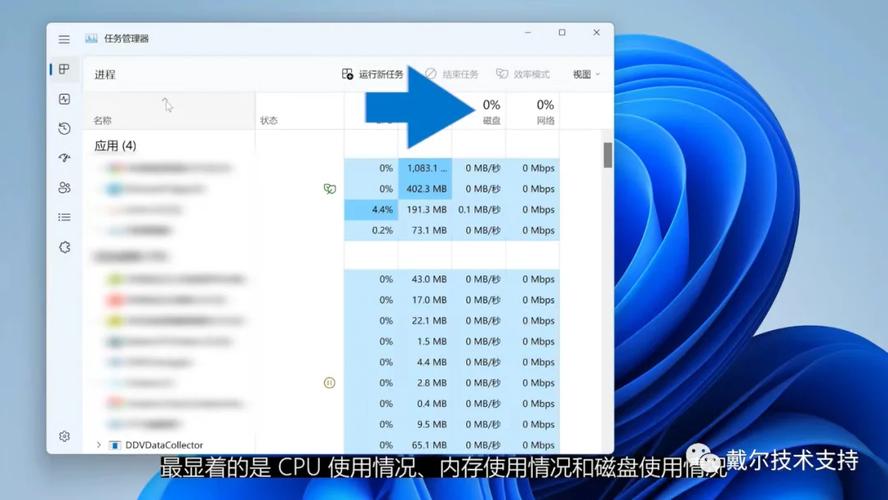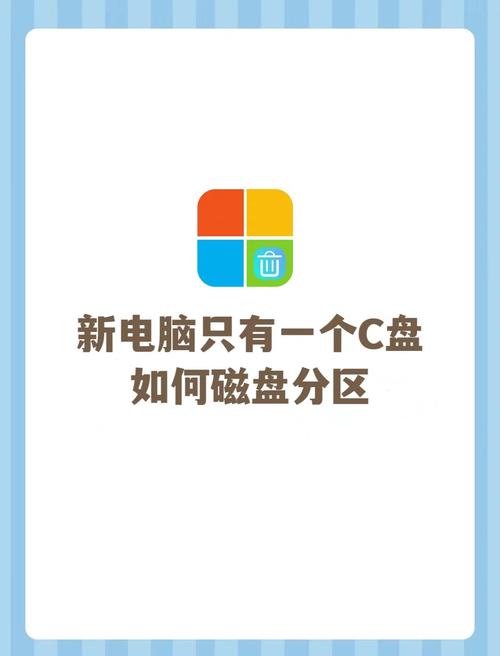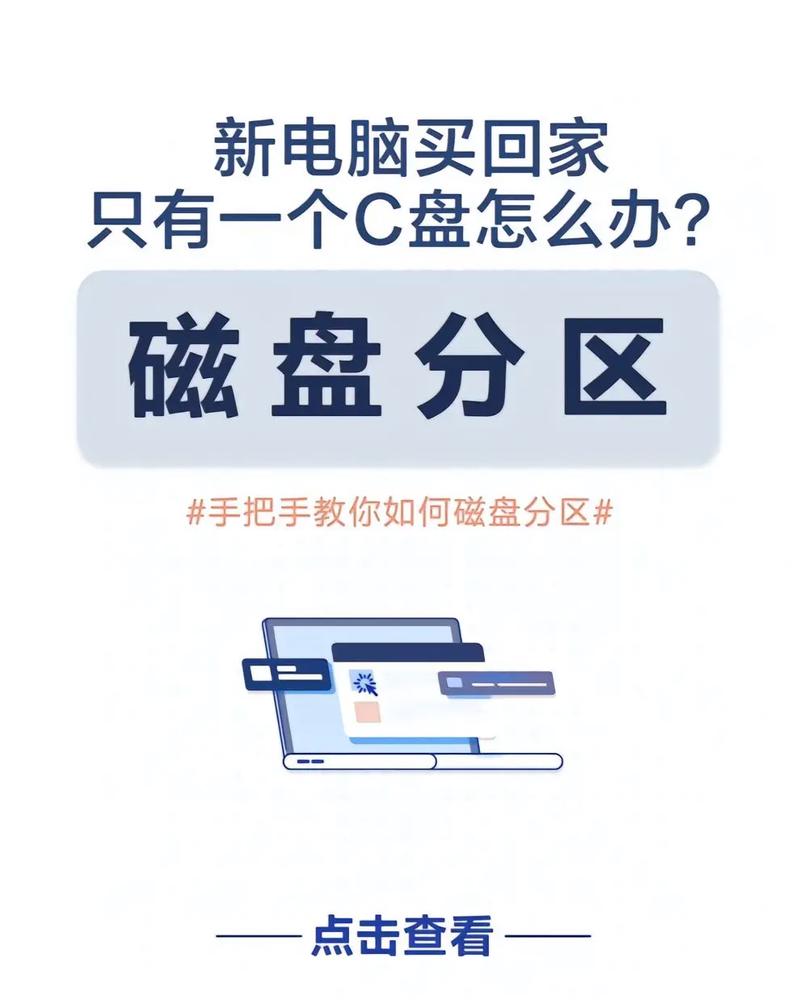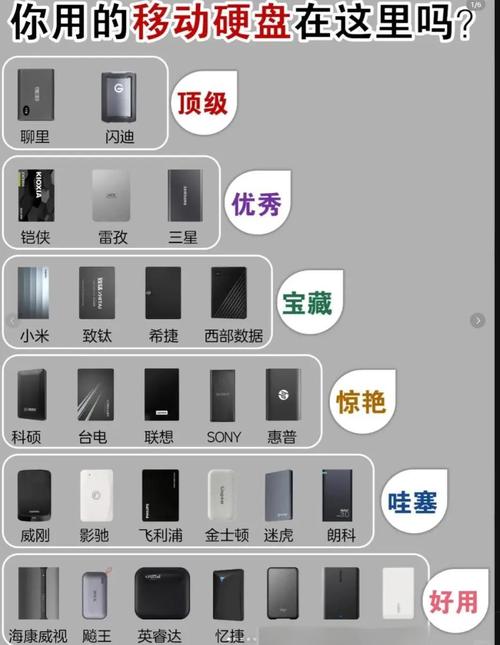提升电脑性能,升级至固态硬盘是个不错的选择,这样做可以大幅提高系统启动速度和数据读取速度,进而让使用体验变得更加流畅。下面,我会从不同方面详细阐述如何更换电脑固态硬盘的相关知识。
准备工作
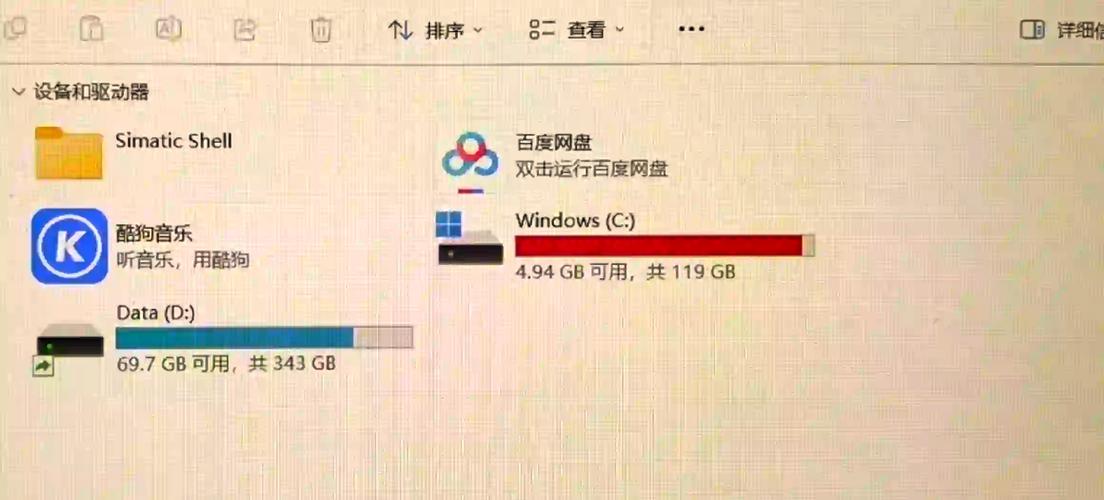
在更换固态硬盘之前,有几个步骤至关重要。首先,得精挑细选一个合适的型号,确保它与电脑的硬件接口百分百匹配,不然安装过程可能会遇到障碍;另外,容量也得根据实际的使用需求来挑选,选得太大或太小都可能不符合实际使用要求。随后,准备好所需的工具,比如一把合适的螺丝刀;同时,确保这把螺丝刀能够顺利地开启电脑机箱;如果是操作笔记本电脑,更要特别注意螺丝刀的尺寸,因为不同型号的笔记本电脑可能需要不同型号的螺丝刀。另外,需要准备相应的数据备份软件;不管是选择外接硬盘进行备份,还是采用云端存储服务,都必须对现有的系统和数据进行全面的备份;这样做才能有效避免因数据丢失所带来的损失。
拆卸旧硬盘

拆装电脑时必须谨慎细致。首先,必须确认电脑已经彻底关机,接着要彻底断开电源,然后轻柔地打开机箱。不过,需要注意的是,不同型号的电脑拆装方式各不相同,尤其是对于笔记本电脑,其拆装步骤尤其繁琐。

找到硬盘后,要小心地逐步断开数据线和电源线,因为它们连接得相当紧密,所以需要慢慢分开。接着,用螺丝刀轻轻旋下固定硬盘的螺丝,将旧硬盘取出后,要妥善放置,防止其表面被划伤或遭受损坏。
安装新硬盘

新固态硬盘的尺寸与接口需完全匹配。将新硬盘置入原位,并用螺丝进行固定。若电脑支持多个硬盘,可进行扩展安装。在连接数据线和电源线时,需谨慎插拔,确保连接牢固,但切勿用力过猛,以免损坏接口。安装完毕后,还需进行简要检查,以保证硬盘安装稳固。
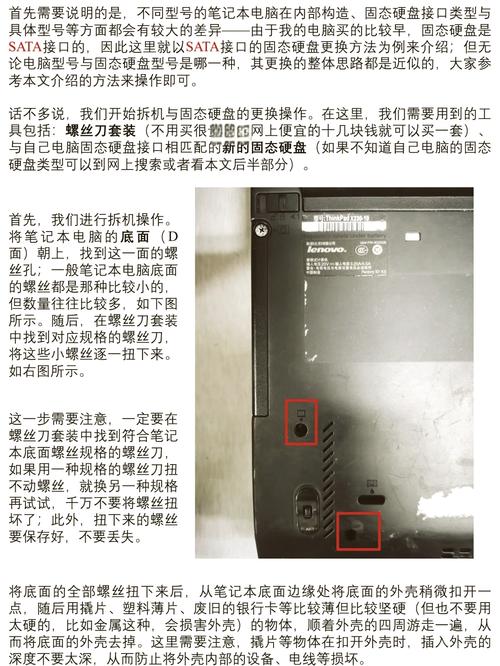
新硬盘安装完成之后,便需进行分区操作。可以选用操作系统自带的磁盘管理工具,亦或是第三方分区软件来执行这项工作。具体步骤是,首先启动磁盘管理程序,然后依照系统提示逐步进行。一般情况下,我们会设立一个主分区,其主要用途是安装操作系统;此外,还需设置逻辑分区,以便存储不同种类的数据。分区的大小可以根据实际情况进行调整,最好将主分区保留300GB以上的存储容量,这样做有利于安装操作系统及各类驱动程序。
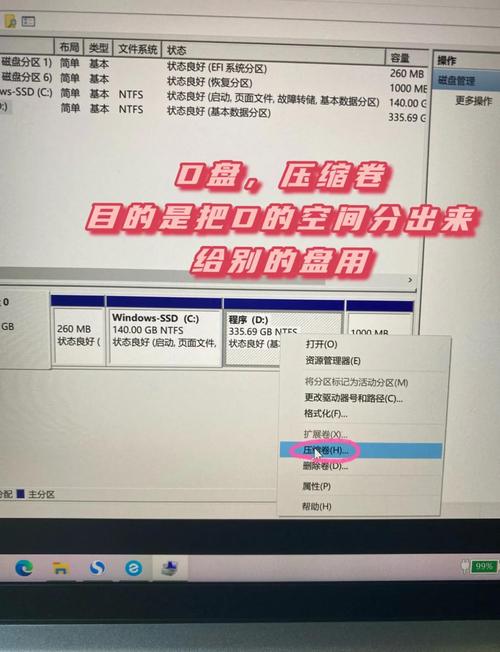
若您此前已对系统进行了备份,那么您现在可以决定是进行恢复还是重新安装。您需要从官方网站获取系统盘的镜像文件,然后利用制作工具将其拷贝到U盘中。之后,您应设置电脑从U盘启动,进入安装界面,并遵循提示逐步完成安装过程。在整个安装流程中,您需要选择一个合适的分区来进行安装。安装完毕后,您还需进行驱动程序的安装,这样做可以保证系统运行的高效与设备的良好兼容。
测试与优化
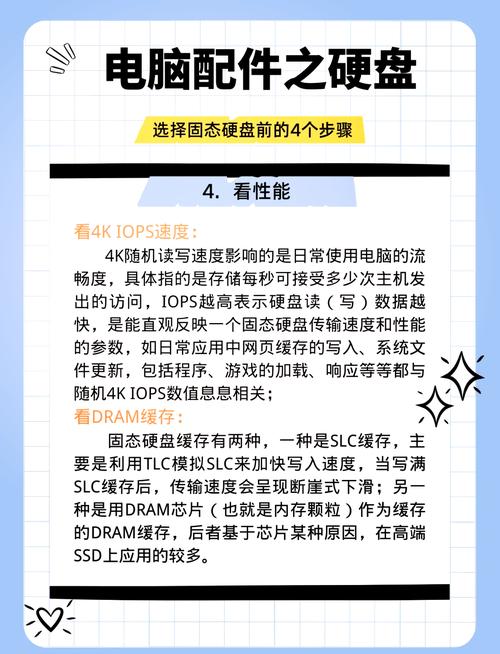
电脑安装完成,需要重新启动来启动测试和优化流程。首先,可以运用操作系统自带的检测工具进行检测,或者选择第三方软件进行测试。这些检测工具可以评估固态硬盘的性能和读写速度,并检查各项指标是否与标注的数值一致。检测完成后,如果需要,可以进行相应的优化操作。开启trim功能,固态硬盘的运行性能将保持持久稳定,还能自动清理系统中的多余文件,并且对存储在硬盘上的软件和文件实施定期保养,通过这些措施有效提高设备整体性能。

在更换固态硬盘的操作中,各位是否遭遇了什么难题?欢迎在评论区分享你们的经历,讨论一番。另外,别忘了给这篇文章点赞和转发!